Chrome Yüksek Bellek Kullanıyor (ÇÖZÜM)
Chrome Yüksek Bellek Kullanıyor sorunu çözüm yöntemleri, Google Chrome yüksek ram kullanıyor sorunu çözüm yöntemi bu konumuzda.

FACEBOOK SAYFAMIZI BEĞENEREK YAPILACAK OLAN ÇEKİLİŞLERDE ÇEŞİTLİ HEDİYELER KAZANABİLİRSİNİZ.
Herkese merhabalar, bu konumuzda chrome yüksek bellek kullanıyor nasıl çözerim ? sorusunun cevabını vereceğiz. Soru Sor kısmından bizlere çok fazla gelen chrome yüksek ram kullanımı hakkında çözüm yöntemini sizlere bir konu ile açıklamak istedik. Birçok okurumuzdan Google Chrome yüksek ram kullanıyor ve bilgisayar çok yavaşlıyor diye şikayetler almaya başladık, Bu sorunun çözümünü konumuzdan bulabilirsiniz.
Google Chrome Neden Yüksek Ram Kullanır ?
Google Chrome yüksek bellek kullanımı neden kaynaklanır sorusunun bir kaç cevabı vardır. Fakat ben genel olarak bir inceleme yaptığımda başlıca nedenlerini sizlere aktarmaya çalışacağım.
- İlk neden olarak Chrome tarayıcısında açılan fazlaca sekme olmaktadır. Kendi bilgisayarımda Chrome tarayıcısında 5’den fazla sekme açtığım zaman Chrome aşırı ram kullanımı ortaya çıktı. Bu sorunun en önemli nedenlerinden birisi olabilir.
- Diğer bir neden de kullandığınız Chrome eklentileri olmaktadır. Eklenti ne kadar güvenilir olursa olsun Chrome açıldığı zaman arka planda yüksek bellek kullanımına neden oluyor.
- Açmış olduğunuz web siteleri de bellek kullanımı etkileyebilir. Web sitesinin hız optimizesi ne kadar kötü ise bilgisayarınızın bellek kullanımı o kadar artmaktadır.
Google Chrome Yüksek Ram Kullanımı Çözüm Yöntemleri
Google Chrome yüksek ram kullanımı çözüm yöntemlerini sırası ile anlatmaya çalışacağım. Bu adımları sırası ile deneyerek Chrome yüksek bellek kullanımını denetleyebilirsiniz.
Konu Başlıkları
Gerekli süre: 10 dakika.
Aşağıda belirttiğimiz adımları sırası ile uygulayarak Chrome yüksek bellek kullanımı denetleyiniz.
- Gereksiz sekmeleri kapatın
Chrome internet tarayıcısında kendi deneyimlerime göre 5’den fazla sekme açılması bellek kullanımını artırmaktadır. Bu yüzden gereksiz sekmelerinizi kapatmanızı öneririm.
- Google Chrome Donanım Hızlandırma Etkinleştirme
Chrome açtığınız zaman yukarıda yer alan url kısmına chrome://settings/ yazın ve enter tuşuna basın. Daha sonra karşınıza gelen Chrome ayarlar sayfasında en aşağıda yer alan Gelişmiş butonu ile diğer ayarlara ulaşım sağlayın. Burada yer alan kullanılabilir olduğunda donanım hızlandırmayı kullan butonunu aktif edin.
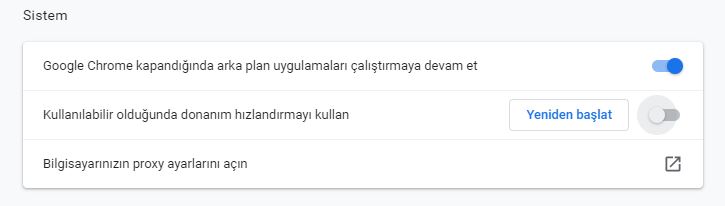
- Bilgisayarınıza Virüs Taraması Yapın
Bu sorun kötü amaçlı reklam yazılımlarından da kaynaklanabilmektedir. Bu nedenle bilgisayarınıza virüs taraması yapmanızı öneririm. AdwCleanar uygulaması ile bu taramayı ücretsiz bir şekilde yapabilirsiniz.
- Google Chrome yeni kullanıcı profili oluşturma
Görev yöneticinizi açarak Google Chrome uygulaması ile alakalı bütün işlemleri kapatın. Bunun için arama kısmına C:Userskendi kullanıcı adınızAppDataLocalGoogleChromeUser DataDefault yolunu yazın ve entera basın. ( gizli dosyaların gösterimi aktif olması lazım ) Bu klasörde karşınıza gelen bütün dosyaları seçerek Shift+Del tuşu ile silin. Sonrasında Google Chrome uygulamasını açın ve yeni bir profil oluşturun.
- Eklentilerinizi devre dışı bırakın
Google Chrome eklentileride Google Chrome yüksek ram kullanma sorununa neden olabilir. Eklentilerinizi sırası devre dışı bırakarak Google Chrome ram kullanımını takip edin. Sorun eklentiden kaynaklı ise ve ram kullanımı düzeldiyse sorunlu eklentiyi devre dışı bırakıp silebilirsiniz.
- Google Chrome sıfırlama işlemi
Google Chrome uygulamasının çalışmadığından emin olun. Bu işlem sonucunda Google Chrome uygulaması içerisinde kayıtlı olan her şey sıfırlanacak. – Google Chrome tamamen kapalı olduğuna emin olun, – C:Userskendi kullanıcı adınızDataLocalGoogleChromeUser Data klasörünü açıyoruz ve içeriği Shift + Del ile komple siliyoruz. – Sonrasında Google Chrome’u açın sağ üst köşede üç dikey noktaya tıklayarak Chrome ayarlarını açın, – Ayarlar sayfasında en alta inerek Gelişmiş butonuna tıklayın, – En alt sıralarda yer alan Ayarları orijinal varsayılanlarına geri yükle seçeneği ile Google Chrome sıfırlama işlemini gerçekleştirin ve sorunun düzelip düzelmediğini kontrol edin.
- Google Chrome’u yeniden yüklemek
Bu adımlardan hiç birisi Google Chrome yüksek bellek kullanımı sorununu düzeltmediyse Google Chrome uygulamasını bilgisayarınızdan komple kaldırıp tekrar yükleyiniz. Geri yükleme yaparken Google Chrome resmi sitesinden en son sürümü yüklediğinize emin olun.
Google Chrome Yüksek Ram Kullanımı Çözüm Yöntemi Değerlendirme
Bu konumuzda Google Chrome yüksek ram kullanımı çözüm yöntemi hakkında bilgiler sunduk. Google Chrome yüksek bellek kullanımı sorunu hakkında sizin de eklemek istediğiniz ve ya bizlere sormak istediğiniz soruları aşağıda yer alan yorum kısmından bizlere iletebilirsiniz. En kısa sürede uzmanlarımız geri dönüş yapacaklardır.
Windows 10 sorunları ve çözümleri kategorimizde diğer sorunlara göz atabilirsiniz. Soru Sor kısmından sorununuzu bildirebilirsiniz. Uzman ekibimiz gelen soru yoğunluğuna göre en kısa sürede sizlere cevap vermektedirler.






